连接:在手机APP播放视频时,点击这个投屏按钮,选择你的智能电视(需确保电视也连在同一Wi-Fi且支持相应协议,大部分智能电视支持DLNA,很多也内置Chromecast)。
优点:这种方式通常更稳定,手机可以息屏或做其他事情,不影响电视播放,且更省电。它不是镜像整个手机屏幕,而是将视频流地址发送给电视,让电视自己去播放。
使用外部投屏设备 (适用于非智能电视 或 智能电视不支持相应协议):
电视盒子 (如小米盒子、华为智慧屏、天猫魔盒等):这些盒子本身就是智能设备,通常都支持 Miracast 和/或 DLNA,部分支持 AirPlay。将盒子通过HDMI线连接到电视,然后手机按照上述智能电视的方法连接到电视盒子即可。
投屏器 (如 Google Chromecast、爱奇艺电视果、各种品牌的无线投屏器):
操作:将投屏器插入电视的HDMI接口,并根据说明连接电源和Wi-Fi网络。
Chromecast:安卓手机可以方便地通过系统或支持Google Cast的APP投屏;苹果手机需要下载 Google Home App 来设置,并通过支持 Google Cast 的APP(如YouTube、Netflix等)进行投屏。
其他投屏器:通常需要手机下载对应的APP来辅助连接和投屏,或者支持标准的 Miracast / AirPlay 协议。
Apple TV:对于苹果用户来说,连接 Apple TV 到任何有HDMI接口的电视,就能方便地使用 AirPlay 进行屏幕镜像或APP内投屏。
二、 有线投屏 (更稳定,无需Wi-Fi)
前提条件:需要购买合适的转接线/适配器。
安卓手机:
USB-C 转 HDMI:如果你的安卓手机USB-C接口支持视频输出 (DisplayPort Alternate Mode),可以直接购买一根 USB-C 转 HDMI 的线或转换器连接电视。连接后电视需要切换到对应的HDMI输入源。注意:并非所有USB-C口的手机都支持此功能,需要查阅手机规格。
MHL / Slimport (较旧标准):一些旧款安卓手机使用 Micro USB 接口,可能支持 MHL 或 Slimport 协议,需要购买相应的 MHL/Slimport 转 HDMI 适配器。同样需要电视切换HDMI源。
苹果手机 (iPhone):
Lightning 数字影音转换器 (Lightning to Digital AV Adapter):这是苹果官方或认证的配件。一端连接 iPhone 的 Lightning 接口,另一端提供 HDMI 输出口(连接HDMI线到电视)和一个 Lightning 输入口(可以同时给手机充电)。连接后,电视切换到对应HDMI输入源即可镜像手机屏幕。
总结建议:
首选推荐:如果你有智能电视,优先尝试 APP内置的投屏功能 (DLNA/Chromecast built-in/AirPlay),体验最好,不影响手机使用。其次是使用电视或手机自带的 无线显示/屏幕镜像功能。
非智能电视:购买一个合适的 电视盒子或 投屏器(如Chromecast) 是最方便的选择。
网络不稳定或无Wi-Fi:考虑 有线投屏,但需要购买正确的线缆并确认手机支持。
苹果用户:AirPlay是最无缝的体验,确保电视支持或使用 Apple TV/ Lightning转HDMI适配器。
操作提示:
检查兼容性:购买配件前,务必确认你的手机和电视(或投屏设备)是否兼容。
遇到问题:尝试重启手机、电视、路由器和投屏设备;确保所有设备在同一Wi-Fi下;检查电视和手机的系统/固件是否需要更新。返回搜狐,查看更多